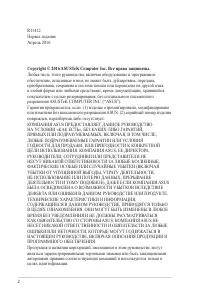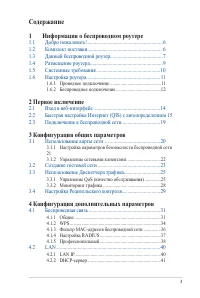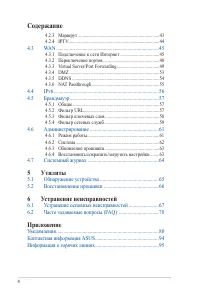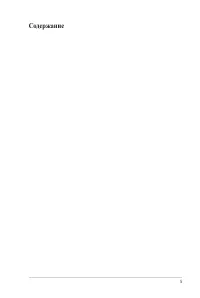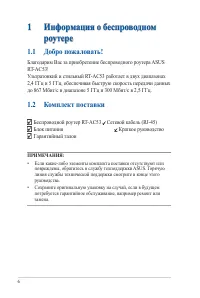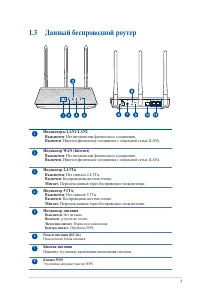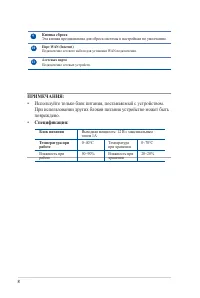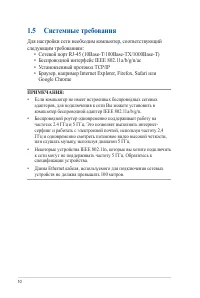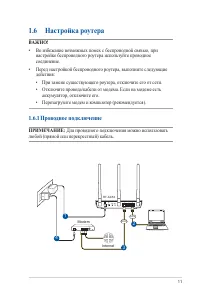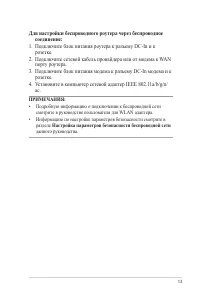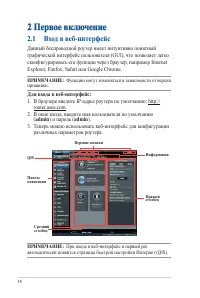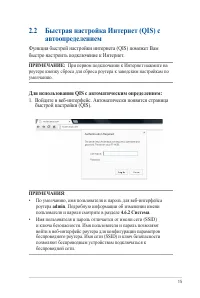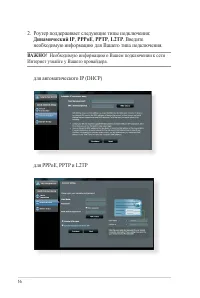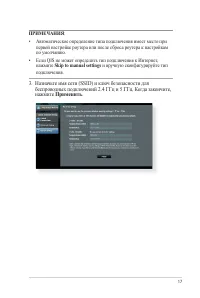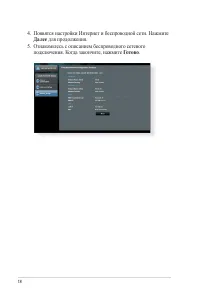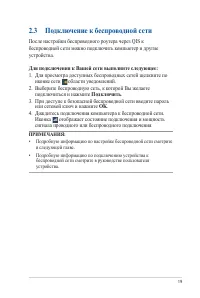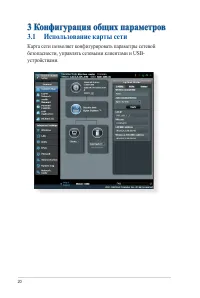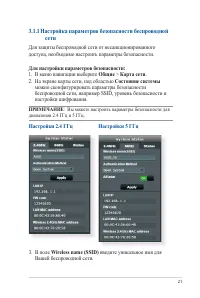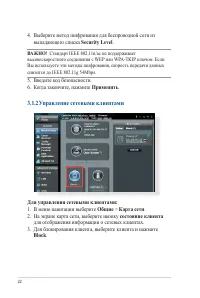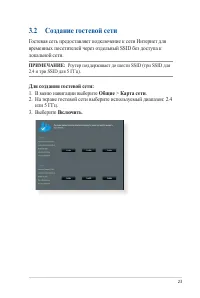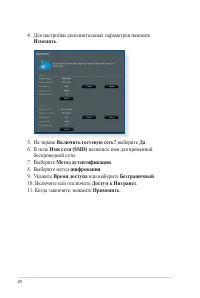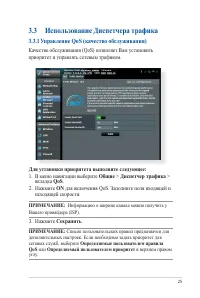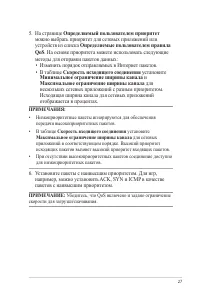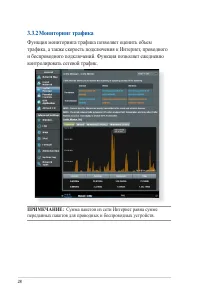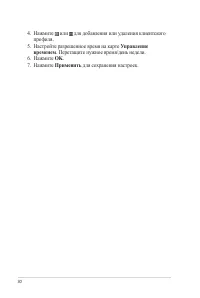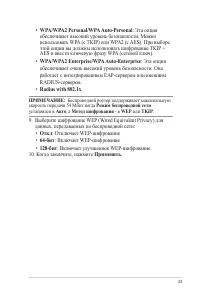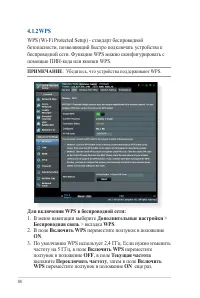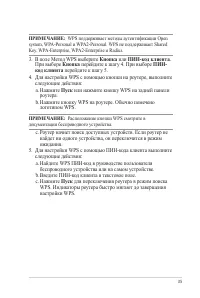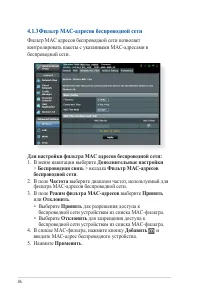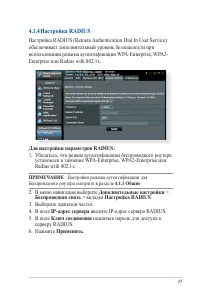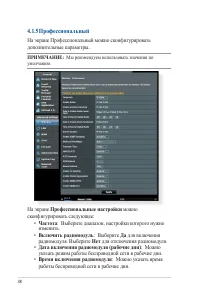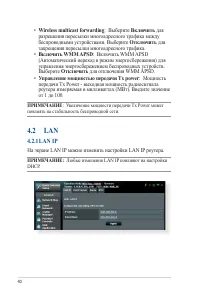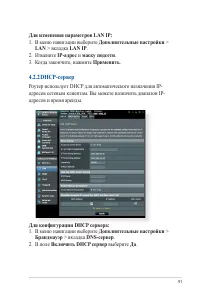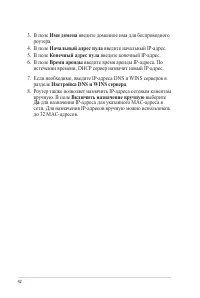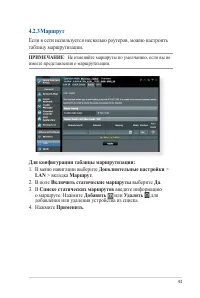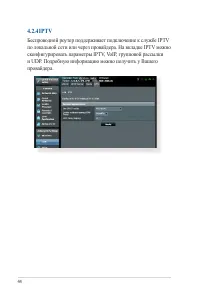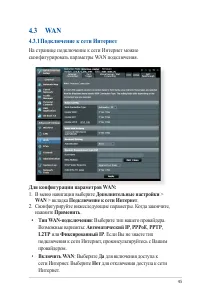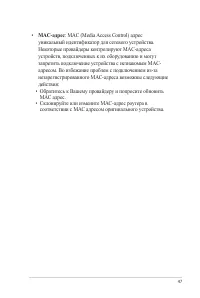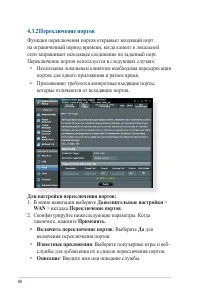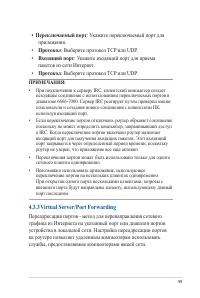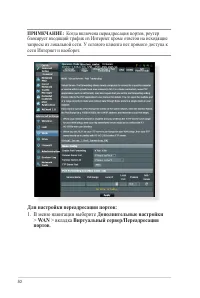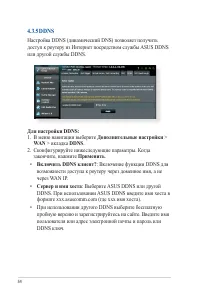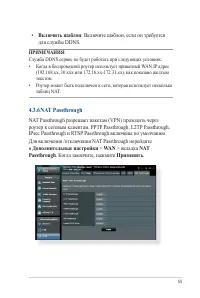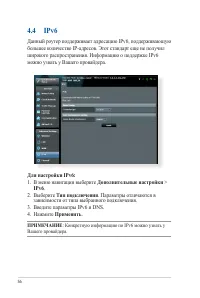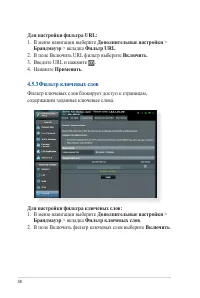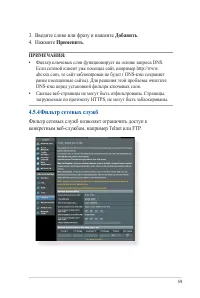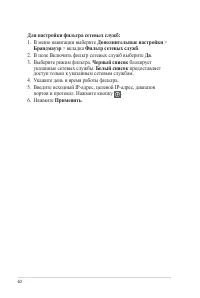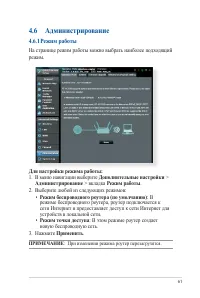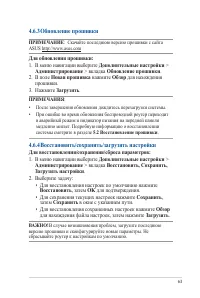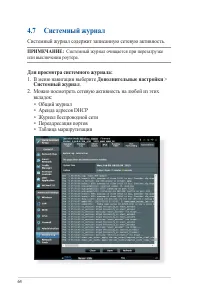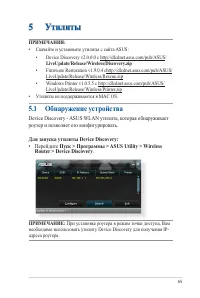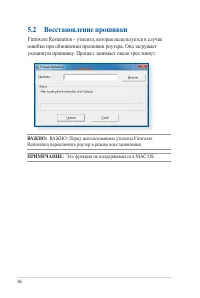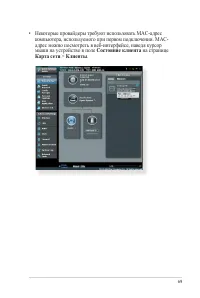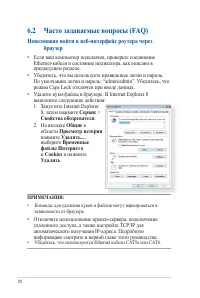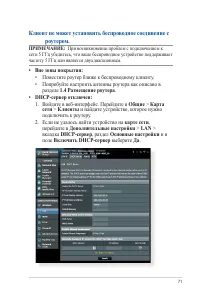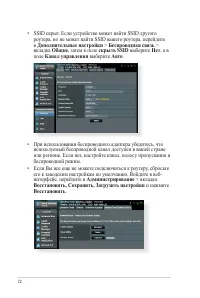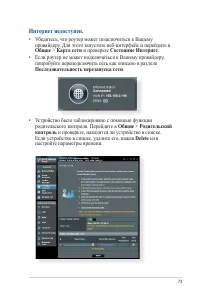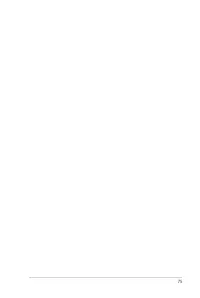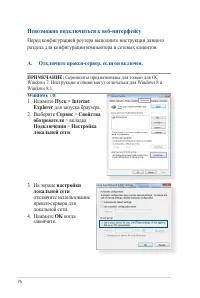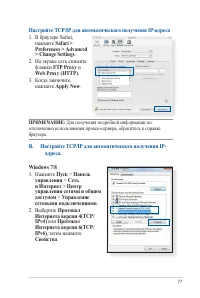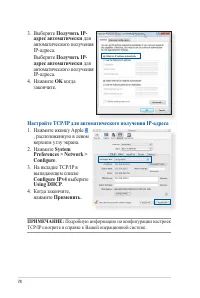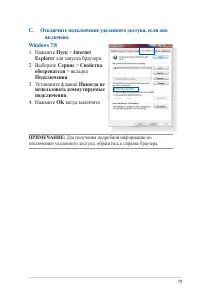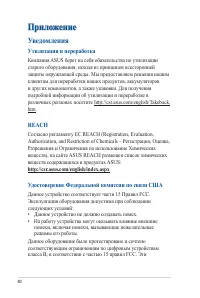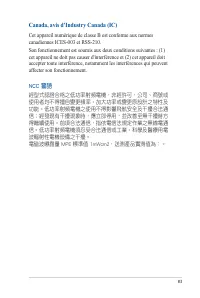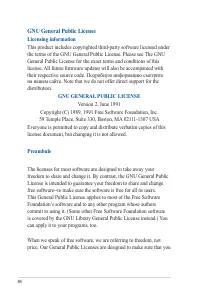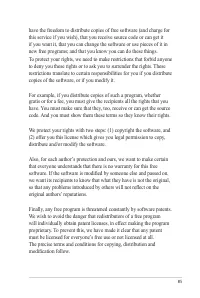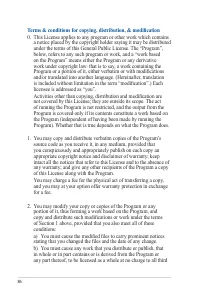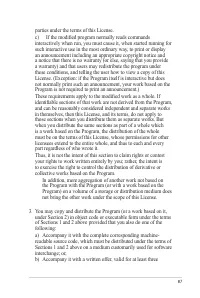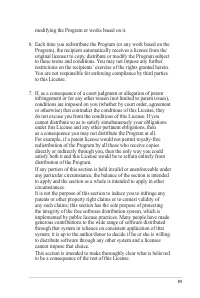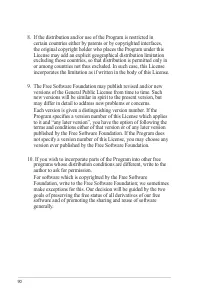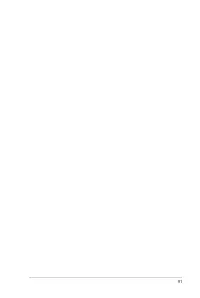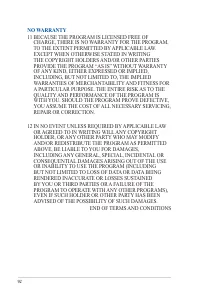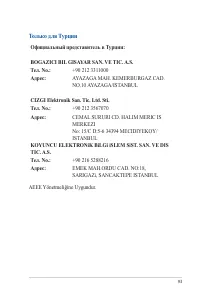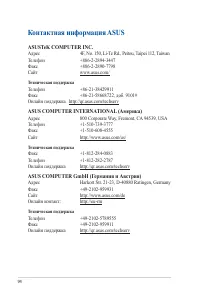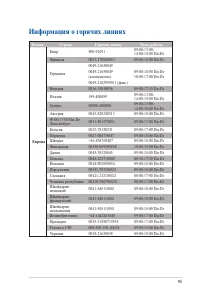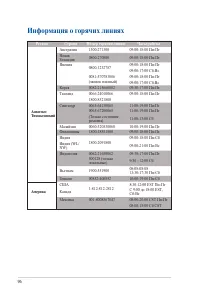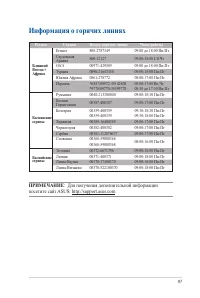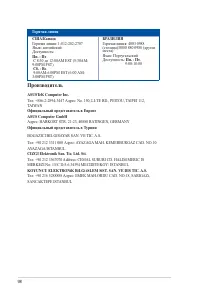Роутеры ASUS RT-AC53 - инструкция пользователя по применению, эксплуатации и установке на русском языке. Мы надеемся, она поможет вам решить возникшие у вас вопросы при эксплуатации техники.
Если остались вопросы, задайте их в комментариях после инструкции.
"Загружаем инструкцию", означает, что нужно подождать пока файл загрузится и можно будет его читать онлайн. Некоторые инструкции очень большие и время их появления зависит от вашей скорости интернета.
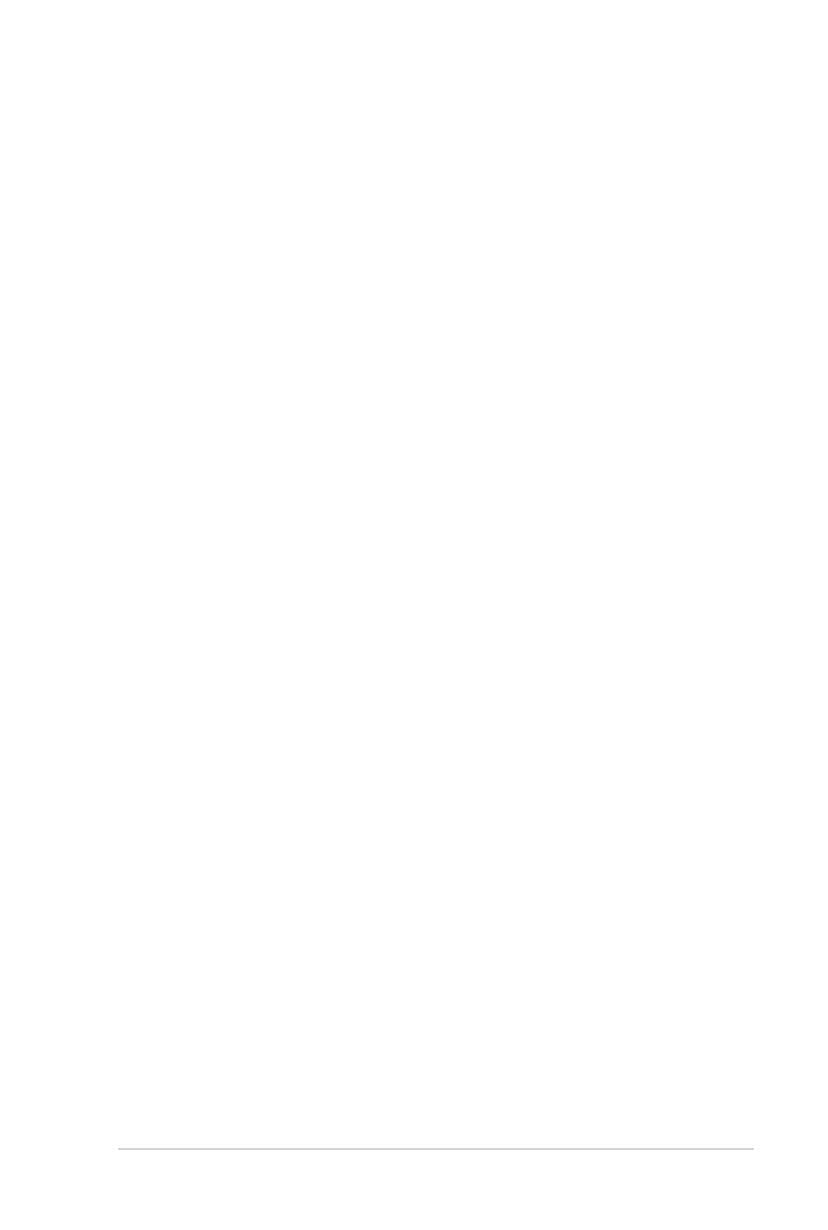
85
have the freedom to distribute copies of free software (and charge for
this service if you wish), that you receive source code or can get it
if you want it, that you can change the software or use pieces of it in
new free programs; and that you know you can do these things.
To protect your rights, we need to make restrictions that forbid anyone
to deny you these rights or to ask you to surrender the rights. These
restrictions translate to certain responsibilities for you if you distribute
copies of the software, or if you modify it.
For example, if you distribute copies of such a program, whether
gratis or for a fee, you must give the recipients all the rights that you
have. You must make sure that they, too, receive or can get the source
code. And you must show them these terms so they know their rights.
We protect your rights with two steps: (1) copyright the software, and
(2) offer you this license which gives you legal permission to copy,
distribute and/or modify the software.
Also, for each author’s protection and ours, we want to make certain
that everyone understands that there is no warranty for this free
software. If the software is modified by someone else and passed on,
we want its recipients to know that what they have is not the original,
so that any problems introduced by others will not reflect on the
original authors’ reputations.
Finally, any free program is threatened constantly by software patents.
We wish to avoid the danger that redistributors of a free program
will individually obtain patent licenses, in effect making the program
proprietary. To prevent this, we have made it clear that any patent
must be licensed for everyone’s free use or not licensed at all.
The precise terms and conditions for copying, distribution and
modification follow.
Содержание
- 3 Содержание; Информация о беспроводном роутере; Быстрая настройка Интернет (QIS) с автоопределением 15; Конфигурация общих параметров; Настройка параметров безопасности беспроводной сети; Конфигурация дополнительных параметров
- 4 Утилиты
- 6 • Если какие-либо элементы комплекта поставки отсутствуют или; Комплект поставки
- 7 Данный беспроводной роутер
- 9 Размещение роутера
- 10 Системные требования; Для настройки сети необходим компьютер, соответствующий
- 11 Настройка роутера; • Во избежание возможных помех с беспроводной связью, при
- 12 Для настройки беспроводного роутера через проводное
- 13 Для настройки беспроводного роутера через беспроводное; Подключите блок питания роутера к разъему DC-In и к; • Подробную информацию о подключении к беспроводной сети; Настройка параметров безопасности беспроводной сети
- 14 Первое включение; Функции могут изменяться в зависимости от версии; admin; При входе в веб-интерфейс в первый раз
- 15 автоопределением; Функция быстрой настройки интернета (QIS) поможет Вам; Для использования QIS с автоматическим определением:; Войдите в веб-интерфейс. Автоматически появится страница; ПРИМЕЧАНИЯ
- 16 Роутер поддерживает следующие типы подключения:; Динамический IP; необходимую информацию для Вашего типа подключения.; ВАЖНО; ! Необходимую информацию о Вашем подключении к сети; для PPPoE, PPTP и L2TP
- 17 • Автоматическое определение типа подключения имеет место при; Skip to manual settings; и вручную сконфигурируйте тип; нажмите; Применить
- 18 Появятся настройки Интернет и беспроводной сети. Нажмите; Далее; Ознакомьтесь с описанием беспроводного сетевого; Готово
- 19 Подключение к беспроводной сети; Для подключения к Вашей сети выполните следующее:; • Подробную информацию по настройке беспроводной сети смотрите
- 20 Использование карты сети; Карта сети позволяет конфигурировать параметры сетевой
- 21 Для настройки параметров безопасности:; ПРИМЕЧАНИЕ; : Вы можете настроить параметры безопасности для; Настройки 5 ГГц
- 23 Создание гостевой сети; Гостевая сеть предоставляет подключение к сети Интернет для; Роутер поддерживает до шести SSID (три SSID для; Для создания гостевой сети:; В меню навигации выберите; Общие; На экране гостевой сети выберите используемый диапазон: 2.4; Включить
- 25 Использование Диспетчера трафика; Качество обслуживания (QoS) позволяет Вам установить; Определяемые пользователем правила
- 26 Передаваемый
- 28 Сумма пакетов из сети Интернет равна сумме
- 29 Настройка Родительского контроля; Для использования функции родительского контроля:; Убедитесь, что имя клиента не содержит
- 30 Управление; для сохранения настроек.
- 31 Беспроводная связь; Для конфигурации основных параметры беспроводной сети:; : Можно назначить уникальные SSID для частотных
- 33 Беспроводной роутер поддерживает максимальную; Режим беспроводной сети; установлен в; Авто; или; TKIP; данных, передаваемых по беспроводной сети:; Откл
- 34 OFF
- 35 WPS поддерживает методы аутентификации Open; Кнопка; Расположение кнопки WPS смотрите в; Пуск
- 37 : Настройки режима аутентификации для; В меню навигации выберите
- 38 Мы рекомендуем использовать значения по
- 40 : Увеличение мощности передачи Tx Power может
- 43 : Не изменяйте маршруты по умолчанию, если вы не
- 50 Для настройки переадресации портов:; Дополнительные настройки; Когда включена переадресация портов, роутер
- 52 : Для корректной переадресации используйте для; Локальный порт
- 55 • Роутер может быть подключен к сети, которая использует несколько; NAT Passthrough разрешает пакетам (VPN) проходить через
- 56 : Конкретную информацию по IPv6 можно узнать у
- 57 : Фильтр URL функционирует на основе запроса
- 59 Введите слово или фразу и нажмите; Добавить; Фильтр ключевых слов функционирует на основе запроса DNS.; Фильтр сетевых служб позволяет ограничить доступ к
- 61 Администрирование; : При изменении режима роутер перезагрузится.
- 64 Системный журнал; Системный журнал очищается при перезагрузке; Для просмотра системного журнала:
- 65 Утилиты; • Утилиты не поддерживаются в MAC OS.; Обнаружение устройства; Device Discovery - ASUS WLAN утилита, которая обнаруживает; Для запуска утилиты Device Discovery:; • Перейдите; Router > Device Discovery; При установке роутера в режим точки доступа, Вам
- 66 Восстановление прошивки; Firmware Restoration - утилита, которая используется в случае; ВАЖНО: Перед использованием утилиты Firmware
- 67 Устранение неисправностей; Устранение основных неисправностей; Обновите прошивку до последней версии.
- 69 Состояние клиента; на странице; Карта сети
- 70 • Команды для удаления куков и файлов могут варьироваться в
- 71 Клиент не может установить беспроводное соединение с; При возникновении проблем с подключением к
- 76 Невозможно подключиться к веб-интерфейсу; для запуска браузера.; Скриншоты предназначены для только для ОС
- 77 Настройте TCP/IP для автоматического получения IP-адреса; Для получения подробной информации по
- 78 Подробную информацию по конфигурации настроек
- 79 C. Отключите подключение удаленного доступа, если оно
- 80 Приложение; Уведомления; Утилизация и переработка
- 81 Размещение; ОСТОРОЖНО; : Изменения или дополнения к данному пункту,; работающее на частоте 5.15 ~ 5.25 ГГц должно использоваться только
- 93 Только для Турции; AEEE Yönetmeliğine Uygundur.; Официальный представитель в Турции:; CEMAL SURURI CD. HALIM MERIC IS; KOYUNCU ELEKTRONiK BiLGi iSLEM SiST. SAN. VE DIS; SARIGAZi, SANCAKTEPE ISTANBUL
- 94 Контактная информация ASUS; ASUSTeK COMPUTER INC.; Техническая поддержка
- 95 Информация о горячих линиях
- 97 : Для получения дополнительной информации
- 98 Производитель